সাধারণত আপনি যখন থেকে গান বা অ্যালবাম যোগ করেন অ্যাপল মিউজিক আপনার লাইব্রেরিতে ক্যাটালগ করুন এবং তারপরে সেগুলি আবার প্লে করুন, ট্র্যাকগুলি আপনার ডিভাইস বা কম্পিউটারে স্ট্রিম করা হয়।

এটি স্থানীয় স্টোরেজ ব্যবহার করা এড়িয়ে যায়, তবে এটির একটি বড় ত্রুটিও রয়েছে – আপনার যদি সক্রিয় ইন্টারনেট বা সেলুলার সংযোগ না থাকে তবে সামগ্রীটি অনুপলব্ধ হয়ে যায়।
সৌভাগ্যবশত, আপনি স্বয়ংক্রিয় ডাউনলোডগুলি সক্ষম করে এই পরিস্থিতি সম্পূর্ণভাবে এড়াতে পারেন। এই বিকল্পটি চালু করে, অ্যাপল মিউজিক আপনি যখন আপনার লাইব্রেরিতে এটি যোগ করেন তখন সামগ্রী স্বয়ংক্রিয়ভাবে আপনার ডিভাইস বা কম্পিউটারে ডাউনলোড হয়।
আইফোন এবং আইপ্যাডে স্বয়ংক্রিয় ডাউনলোড সক্ষম করা হচ্ছে
- চালু করুন সেটিংস আপনার iOS ডিভাইসে অ্যাপ।
- টোকা সঙ্গীত অ্যাপের তালিকায়।
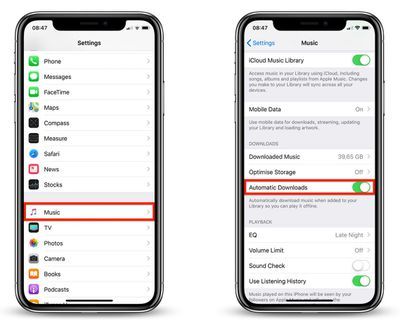
- পাশের টগল সুইচটি চালু করুন স্বয়ংক্রিয় ডাউনলোড .
আপনার কম্পিউটারে স্বয়ংক্রিয় ডাউনলোড সক্রিয় করা হচ্ছে
- শুরু করা iTunes .
- ম্যাকে, বেছে নিন iTunes -> পছন্দসমূহ মেনু বার থেকে। উইন্ডোজে, নির্বাচন করুন সম্পাদনা করুন -> পছন্দসমূহ iTunes উইন্ডো মেনু বার থেকে।
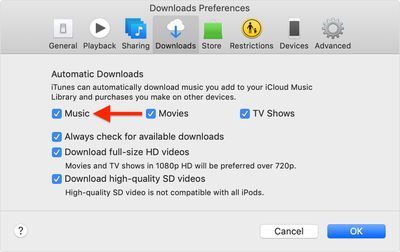
- ক্লিক করুন ডাউনলোড ট্যাব, এবং স্বয়ংক্রিয় ডাউনলোডের অধীনে, পাশের বাক্সটি চেক করুন সঙ্গীত .
- ক্লিক ঠিক আছে .
মনে রাখবেন যে আপনি আপনার অ্যাপল মিউজিক যতক্ষণ পর্যন্ত 10টি ডিভাইসে একই সামগ্রী ডাউনলোড এবং অ্যাক্সেস করতে পারবেন। সদস্যতা সক্রিয়।

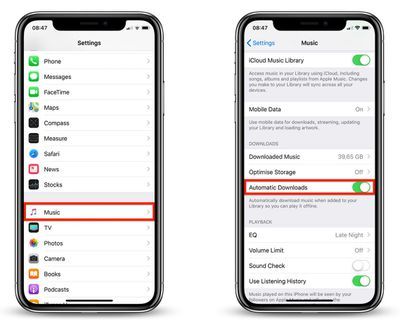
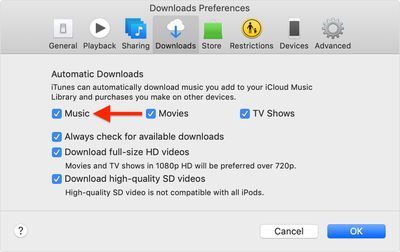
জনপ্রিয় পোস্ট